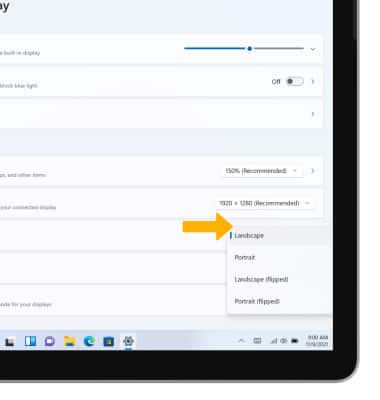• Ajustar el brillo de la pantalla
• Cambiar el tiempo de espera de la pantalla
• Bloquear o desbloquear la rotación de pantalla
Ajustar el brillo de la pantalla
1. En la pantalla principal, selecciona el ícono Start, luego selecciona Settings.
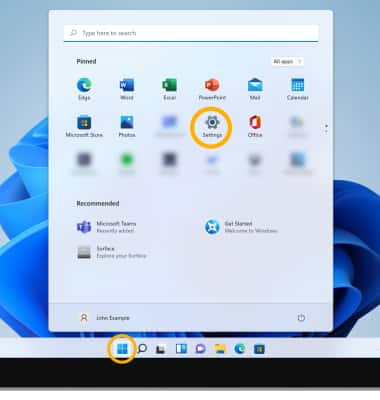
2. Selecciona la pestaña System, luego selecciona Display.
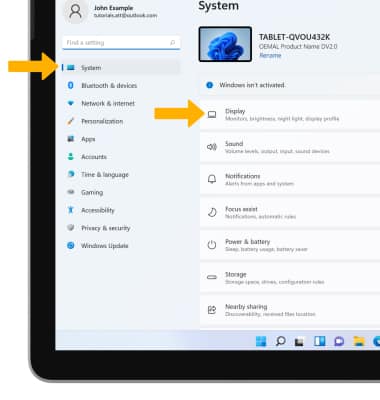
3. Selecciona y arrastra la barra deslizadora Brightness para ajustar la configuración de brillo según lo desees.
Importante: Selecciona la flecha del menú desplegable junto a la barra deslizadora Brightness y luego selecciona la casilla Change brightness automatically when lighting changes para ajustar el brillo automáticamente. Para ajustar el brillo de la pantalla con el teclado, oprime las teclas Screen Brightness hasta lograr el brillo que desees. Para ajustar rápidamente el brillo, selecciona el panel Quick settings en la barra de tareas, luego selecciona y arrastra la barra deslizadora Brightness para ajustar las configuraciones del brillo según lo desees.
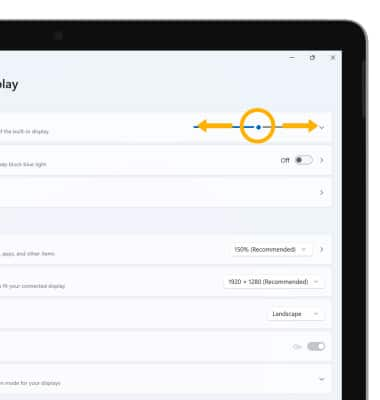
Cambiar el tiempo de espera de la pantalla
1. En la pantalla Windows Settings, selecciona la pestaña System, luego selecciona Power & battery.
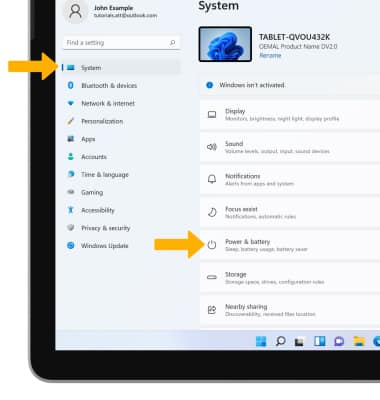
2. Selecciona Screen and sleep.
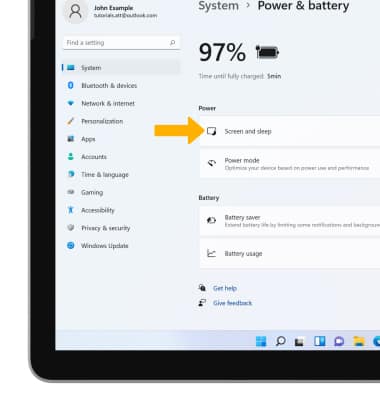
3. Selecciona el ícono del menú desplegable junto a la configuración Screen o Sleep que desees.
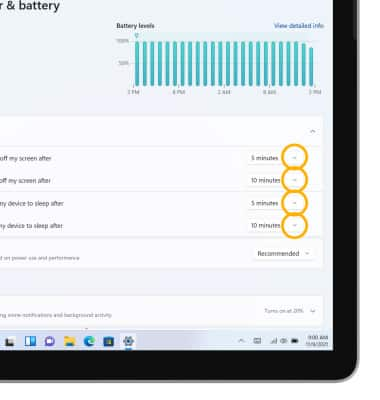
4. Selecciona la opción de tiempo de espera que desees.
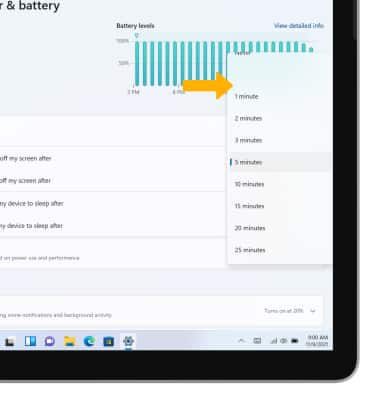
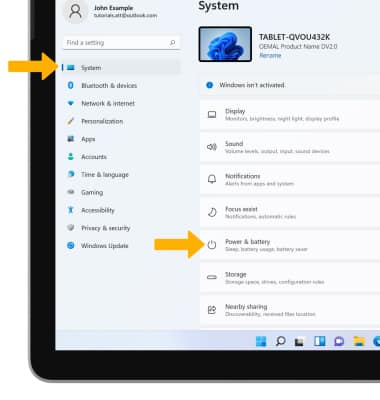
2. Selecciona Screen and sleep.
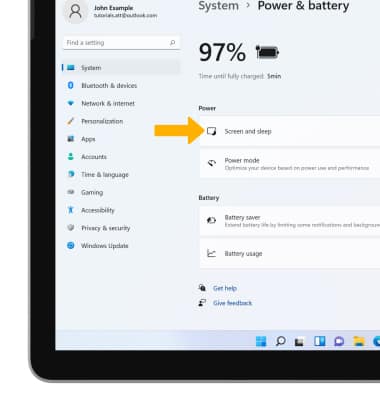
3. Selecciona el ícono del menú desplegable junto a la configuración Screen o Sleep que desees.
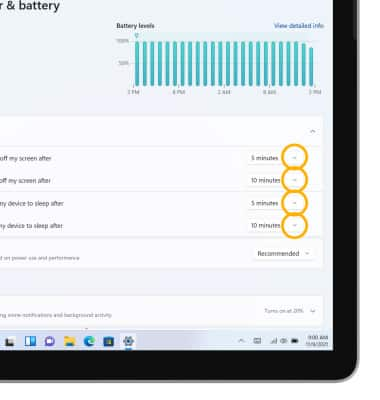
4. Selecciona la opción de tiempo de espera que desees.
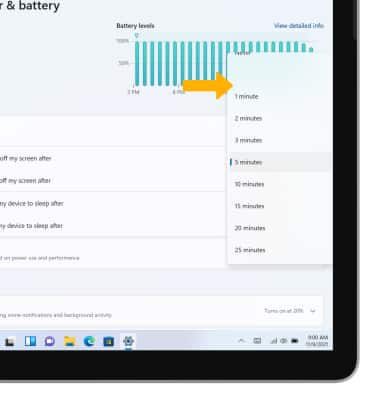
Bloquear o desbloquear la rotación de pantalla
1. En la pantalla System Settings, selecciona Display.
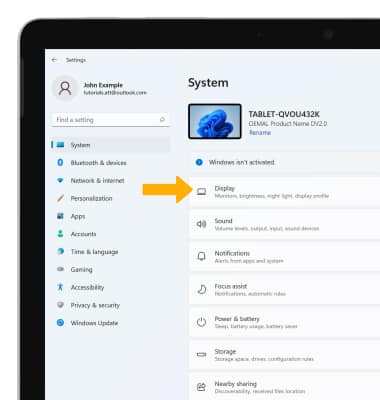
2. Selecciona el ícono del menú desplegable junto a Display orientation.
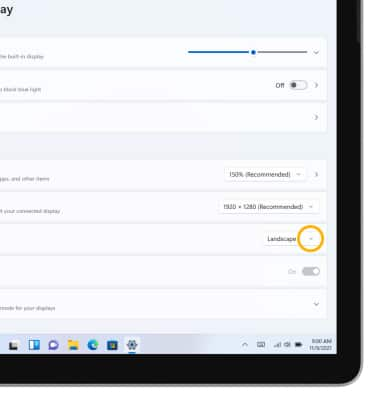
3. Selecciona la opción de orientación que desees.
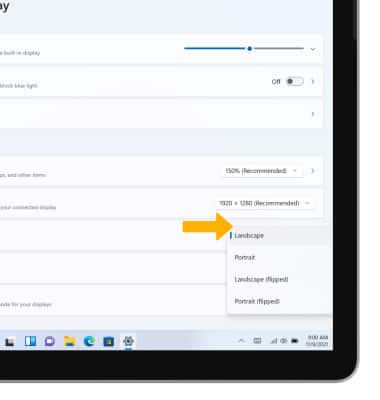
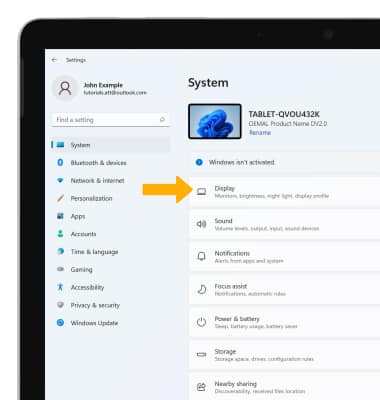
2. Selecciona el ícono del menú desplegable junto a Display orientation.
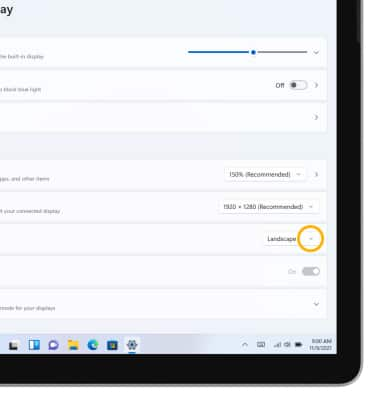
3. Selecciona la opción de orientación que desees.